WhatsApp 未在 Android 和 iPhone 上顯示聯繫人姓名?
WhatsApp 已發展成為全球最常用的音頻和視頻通話聊天服務。 世界各地的人們使用這個社交媒體應用程序作為移動平衡的替代品。 這使得它使用起來既方便又便宜。 移動和桌面應用程序通常會出現困擾用戶的錯誤。 用戶在 WhatsApp 中面臨一個缺陷,其中沒有 聯繫方式 正在出現。 這常常讓他們都對自己的手機損壞和故障感到恐慌。
通常情況並非如此。 但這裡是關鍵,本文將專注於解決 WhatsApp 的這個問題,因為它不顯示聯繫人姓名而是數字,並會啟髮用戶直接了解為什麼會出現這個問題。 我們理解,當您找不到要發送消息的人的姓名時,這種不便也會佔用您寶貴的時間和脾氣。 解決方案僅幾步之遙。
第 1 部分:當 WhatsApp 不顯示聯繫人姓名時如何解決?
我們編寫了本指南來解決問題及其補救措施。 如果遇見 ‘WhatsApp 聯繫人不顯示姓名 iPhone’ 或 Android,您需要遵循特定程序以確保問題很容易解決。 我們將重點關註解決您的 WhatsApp 的五種方法,並提供分步指南,以確保您在離開本文時及時解決問題。
1.打開你的聯繫權限
這是在 WhatsApp 中恢復聯繫人姓名的最常見解決方案。 為了顯示您的聯繫人,WhatsApp 應該有權訪問用戶的電話簿。 對於 Android 和 iPhone,它的工作方式會有所不同。
對於Android
- 在“設置”中打開“應用程序”。
- 點擊“應用程序管理器”並向下滾動以點擊“WhatsApp”。
- 點擊應用信息屏幕上的“權限”。
- 在“權限”屏幕上將“聯繫人”切換設置為“開啟”,如下圖所示。
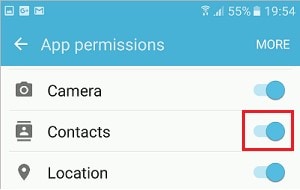
對於iPhone
- 打開“設置”並向下滾動以打開“WhatsApp”。
- 下一個屏幕將顯示“允許 WhatsApp 訪問”部分。 切換“聯繫人”按鈕。
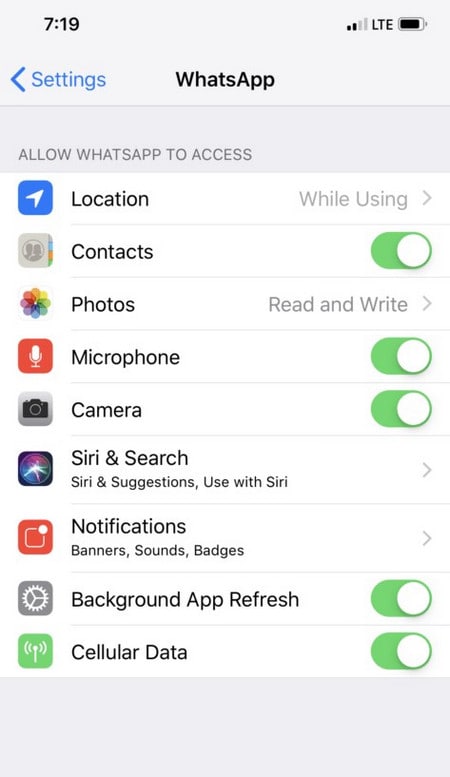
2. 刷新 WhatsApp 聯繫人列表(僅適用於 Android)
用戶也可以解決 ‘WhatsApp 聯繫人不顯示名稱 android’ 按照一個簡單的程序刷新他們的 WhatsApp 聯繫人列表。
- 點擊右下角WhatsApp中的“新聊天”圖標。
- 點擊屏幕右上角的三個點。
- 在打開的菜單上點擊“刷新”選項。 這可以解決問題。
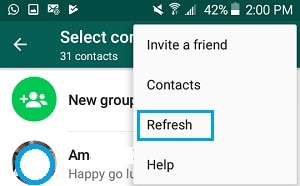
3. 重置 WhatsApp 同步
如果用戶在 WhatsApp 上恢復聯繫人姓名時遇到困難,您可以在 WhatsApp 的官方網站上查看重置 WhatsApp 同步。 要完成此操作,您需要執行以下步驟。
- 通過“設置”打開“帳戶”。
- 您將在帳戶屏幕上找到“WhatsApp”。
- 在下一個屏幕上點擊“WhatsApp”。
- WhatsApp 同步屏幕應將“聯繫人”切換為 ON。
- 打開“更多”; 點擊菜單上的“立即同步”選項。
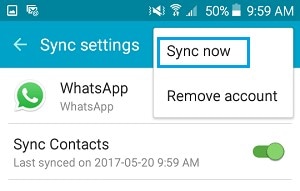
4.強制停止和清除緩存(Android)
應用程序由負責保存小文件和數據的緩存組成,以使事情順利且一致地運行。 在特定情況下,緩存會中斷或累積,這會減慢整個應用程序進程。 它需要刪除損壞的緩存。 由於您的 WhatsApp 中保存了數百個聯繫人,因此需要清除其緩存以保持其功能。 這是完成此操作的方法。
- 從“設置”選項中打開“應用程序”。
- 從列表中打開“WhatsApp”並點擊強制停止。
- 點擊同一屏幕上的“清除緩存”按鈕。
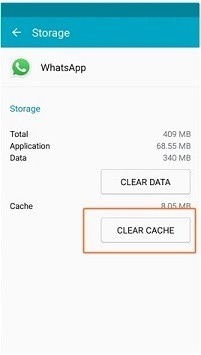
5.重新下載最新的WhatsApp
這是擺脫此類問題的直接方法。 您可能需要重新開始,但它甚至可以得到照顧。 將數據備份到雲端的簡單操作將允許您在重新安裝 WhatsApp 後輕鬆保留以前的數據。 要備份您的帳戶,如果您是 Android 用戶,則需要訪問您的 Google 帳戶;如果您是 iPhone 用戶,則需要訪問 iCloud。 備份後,您的數據會從手機中卸載該應用程序,然後從 Google Play 或 App Store 重新安裝。 導入備份數據後,您的數據將被保留。 它會像新的一樣好。
第 2 部分:在 PC 上一鍵備份 WhatsApp,以防數據丟失:DrFoneTool – WhatsApp 傳輸
我們將說明允許用戶通過單擊在 PC 上備份 WhatsApp 的實用方法。 DrFoneTool – WhatsApp 傳輸 兼容 iOS 和 Android OS 智能手機。 如果它是 iOS 備份,它允許查看 WhatsApp 對話並將其導出到 PC。 請按照以下步驟進行備份:
- 在 PC 上啟動程序並使用 USB 數據線連接手機。 從窗口中選擇“WhatsApp Transfer”後打開“WhatsApp”。

- 選擇“備份 WhatsApp 消息”功能。

- 備份過程開始。

- 您可以在完成 iPhone 備份後查看 WhatsApp 內容。
- 選擇要導出到 PC 的數據。
最新文章